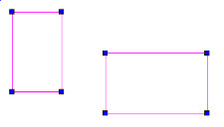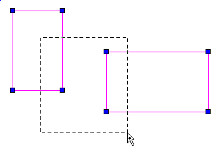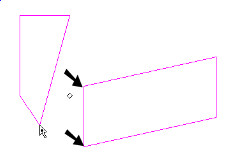...
- Aktivieren Sie das Bearbeitungswerkzeug. Um mehrere Objekte auszuwählen, verwenden Sie die <Umschalt>-Taste. Mit <Strg+A> können Sie alle Objekte für die Knotenbearbeitung auswählen.
- Ziehen Sie ein Auswahlfenster um alle zu bearbeitenden Knoten.
- Die Farbe der ausgewählten Knoten ändert sich von Blau in Magenta. Wenn Sie einen der ausgewählten Knoten verschieben, werden alle Knoten als Gruppe verschoben.
- Um die Auswahl von Knoten aufzuheben, ziehen Sie ein "leeres" Auswahlfenster (in dem sich keine Knoten befinden).
...
- Aktivieren Sie das Bearbeitungswerkzeug.
- Schalten Sie Knotenfilter ein.
- Wählen Sie das Objekt aus.
- Ziehen Sie den Mauszeiger, um die gewünschten Knoten auszuwählen.
- Nur diese Knoten werden ausgewählt.
- Halten Sie die <Umschalt>-Taste gedrückt, um mehrere eigenständige Bereiche auszuwählen.
- Fahren Sie mit der Bearbeitung fort.
...